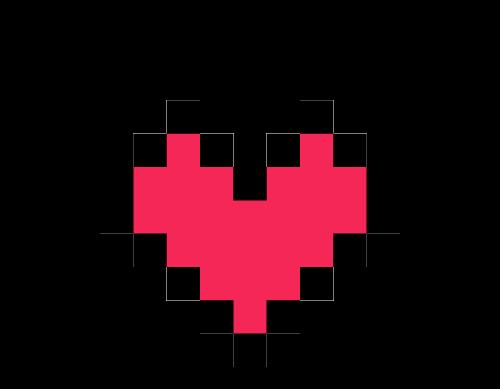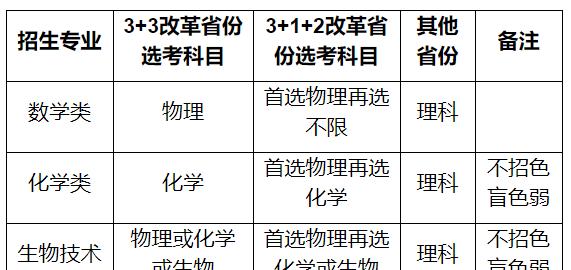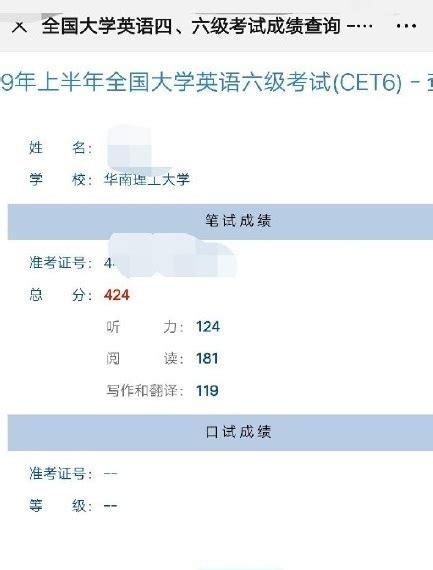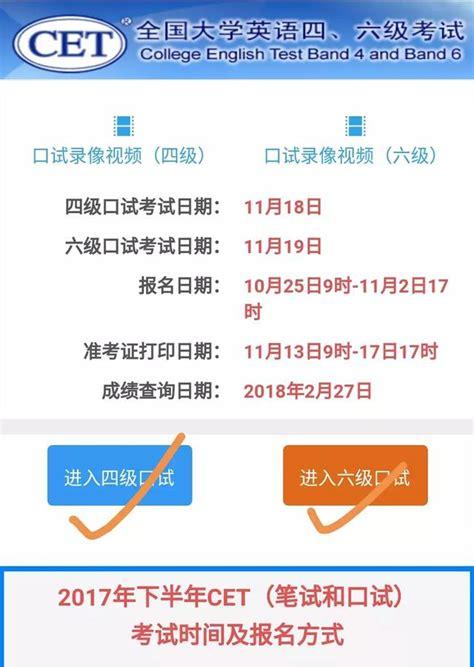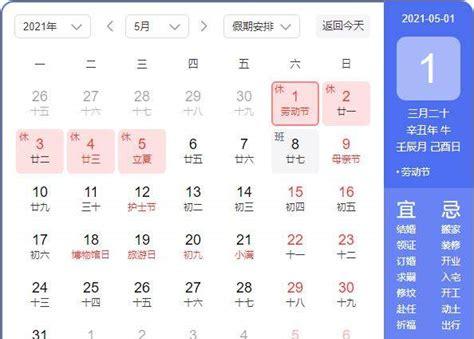毕业快乐
Happy
Graduation

黑苹果(白苹果)安装之后设置及我常用软件推荐
mac使用之前进行设置是必须的, 下面介绍新mac的设置,以及常用软件的下载。
推荐设置
总的来说,Mac 系统不需要做什么特别的设置 ,但以下几条建议对提升很有帮助。
1、开启 Hot corners
Mac 系统可以自定义一个事件是当鼠标移至屏幕的四个角落时触发一个预设的系统动作。通过该设置可以极快的(操作上甚至快过键盘)执行某一个动作,以下截图演示了,如何将屏幕左下角设置为屏保。当需要离开座位时,只需将鼠标(或触摸触控板)划至屏幕左下角即可开启屏保功能。
再在隐私权限中设置相应的锁屏延迟时间,保证 Mac 在唤醒时需要输入登录密码才能使用。
2、设置鼠标右键
Mac 系统下使用鼠标,默认只有左键没有右键,需在系统偏好设置(System Preferences)中自行开启。
其他设置
1、MacBook 上开启三指拖拽窗口
操作 Mac 窗口无需像使用 Windows 系统那样如同在手术台上给病人开刀一样地小心翼翼。
开启 Trackpad 三指拖动窗口特性:System Preferences -> Accessibility -> Mouse & Trackpad -> Trackpad Options -> Enable dragging -> Three Finger Drag
2、设置菜单快捷键的方法
Mac 有一种设置菜单快捷键的方法,它通过定位具体的 App 匹配菜单功能名来设置快捷键。具体可 参考这里,设置 System Preference 快捷键。通过该方法我重设了 QuickTime Player 的屏幕录制快捷键 :
以下快捷键是 Mac 系统中(部分 Unix/Linux 也是这样)常用的全局快捷键,各位应该多多使用,记住它们 :
系统级别
command w 关闭窗口
command m 最小化窗口
command q 退出当前程序
command c 复制
command v 粘贴
command , 当前程序设置面板
command 放大内容
command – 缩小内容
command s 保存
control f 光标前进一格
control b 光标后退一格
control p 光标向上一行
control n 光标向下一行
control d 向前删除
control h 向后删除
control e 到行尾
control a 到行首
终端
control w 按单词删除已输入内容
浏览器
command r 刷新
推荐软件
1、1Password
极好用的密码管理工具,推荐购买。
2、Alfred
Mac 必备工作流神器,可用它来代替系统默认的 Spotlight 搜索功能,配合上付费版的 Powerpack 之后 ,可以在一个输入框内完成 计算、文件搜索、网页搜索、应用程序搜索、任意脚本程序执行、任意快捷键执行自定义复杂交互。
3、百度输入法
建议设置以下快捷键:
Keyboard -> Shortcuts -> Spotlight 关闭 ??Space 与 ?? ??Space
Keyboard -> Shortcuts -> Input Sources 勾选 ??Space ,开启输入法切换快捷键
4、CleanMyMac Mac
垃圾文件清理工具,磁盘空间不够时会用得上
5、FoxmAll
FoxmAIl是一种高效又快捷的邮件处理方法,一位能兼顾工作生活联系的邮件助手。苹果默认的 EmAIl 应用程序不大好用,建议换成国产的 FoxmAIl,会省下很多配置工作。
6、WiFi Explorer
WifiExplorer是一种802.11网络发现工具 – 也称为Wi-Fi扫描仪。它专为移动平台而设计 – 特别是Android手机和平板电脑。使用设备的内置802.11无线电,它可以收集有关附近无线接入点的信息,并以有用的方式显示数据。在安装和排除Wi-Fi网络故障时,诊断视图很有用。WifiExplorer使用5个诊断视图,共同提供当前Wi-Fi环境的概述。
7、Parallels Desktop
8、SizeUp
窗口大小快捷调整工具,使用过windows系统的朋友一定都了解windows中的分屏功能,但是在苹果公司却没有在mac上增加这个功能,虽然安装一些软件可以达到类似的效果但是基本上都是通过拖动窗口来达成!所以sizeup mac破解版这款mac窗口分屏神器是您不错选择!可以实现快捷将窗口实现半屏 1/4屏与全屏操作工具。SizeUp提供 各种1/4,各种1/2,全屏,1/4居中 这些模式的分屏。默认都配置好快捷键。只用快捷键就可以完成各种分屏操作。
9、BetterZip
BetterZip for Mac中文版是一款功能强大的Mac解压压缩神器,如果您只需要较大存档中的一些文件或文件夹,则无需提取整个文件或文件夹。只需将您需要的文件从BetterZip窗口拖到任何Finder窗口或桌面即可,支持ZIP,TAR,GZip和BZip2压缩TAR,XAR,7-ZIP和RAR(使用外部RAR命令行工具)等格式。
10、App Uninstaller
软件专用卸载工具,使用App Uninstaller完全卸载Mac上的应用程序。删除只需将应用程序移至垃圾箱后留下的跟踪文件。禁用并删除不需要的启动项目,小部件,首选项窗格和其他Mac扩展。